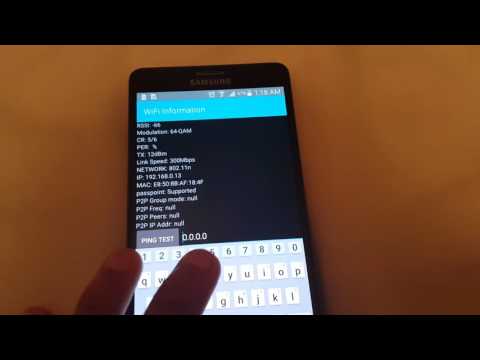
Conţinut
Problema wifi lentă este o problemă obișnuită pentru mulți utilizatori de smartphone-uri. În această postare, ajutăm un utilizator Galaxy J3 să facă față acestei probleme. Dacă aveți aceeași problemă, asigurați-vă că efectuați mai întâi pașii de bază de depanare, precum cei menționați de utilizator: resetare soft, uitați rețeaua wifi, resetați setările de rețea, ștergeți partiția cache. Dacă niciunul dintre acești pași nu va ajuta, atunci faceți ceea ce vă sugerăm mai jos.
Problemă: Galaxy J3 wifi este foarte lent
Am AT&T Internet 18 pentru WiFi acasă. Am și un AT&T Samsung Galaxy J3. Când am obținut WiFi-ul pentru prima dată și mi-am conectat telefonul la acesta, a funcționat MARE! Acum, dintr-un anumit motiv, viteza mea de descărcare și încărcare a scăzut drastic! Am depanat și mi-am testat viteza Gateway-ul WiFi și este perfect și toate celelalte dispozitive conectate la acesta funcționează bine. Am făcut o resetare soft pe telefon, mi-am uitat rețeaua WiFi, am șters memoria cache în modul de recuperare și am repornit telefonul și am resetat și setările de rețea, dar funcționează în continuare extrem de lent. Mai pot face ceva pentru a remedia problema? ?
Soluţie: Cauza problemei este cel mai probabil în dispozitivul dvs. Bănuim că este o problemă a aplicației. Este posibil să existe o aplicație care să prindă toată lățimea de bandă ori de câte ori sunteți pe internet. Acest lucru se poate datora codificării ineficiente sau, mai rău, malware-ului. Pentru a verifica, încercați să faceți un test de viteză când telefonul dvs. este în modul sigur.
Pentru a reporni telefonul în modul sigur:
- Opriți dispozitivul.
- Apăsați și mențineți apăsată tasta de pornire în fața ecranului cu numele modelului.
- Când pe ecran apare „SAMSUNG”, eliberați tasta de pornire.
- Imediat după eliberarea tastei de pornire, țineți apăsată tasta de reducere a volumului.
- Continuați să țineți apăsată tasta de reducere a volumului până când dispozitivul termină de repornit.
- Modul sigur va fi afișat în colțul din stânga jos al ecranului.
- Eliberați tasta de reducere a volumului când vedeți modul sigur.
Acum că J3-ul dvs. a fost setat în modul sigur, toate aplicațiile descărcate nu pot rula. În acest mod, puteți utiliza numai aplicațiile furnizate cu sistemul de operare, scoțând în mod eficient aplicațiile terțe părți din ecuație. Întrucât nu puteți utiliza nicio aplicație de testare a vitezei pe care ați descărcat-o pentru a verifica viteza de descărcare și viteza de încărcare a rețelei wifi, ceea ce puteți face este să utilizați aplicații preinstalate pentru a obține o imagine a performanței generale a rețelei dvs. wifi. Puteți face acest lucru prin transmiterea unor videoclipuri pe aplicații pe care le puteți utiliza. Acesta nu este un mod precis de a ști dacă viteza wifi s-a îmbunătățit sau nu, dar ar trebui să vă spună dacă există o diferență acum că nu există aplicații terțe. Unele firmware furnizate de operator pot include aplicația YouTube ca preinstalată, astfel încât să o puteți utiliza. Dacă viteza de redare a videoclipului revine la normal (fără întârzieri, fără înghețare, fără tamponare), aceasta înseamnă că o aplicație este cel mai probabil care provoacă încetinirea.
Pentru a identifica care dintre aplicațiile dvs. cauzează probleme, ar trebui să reporniți telefonul în modul sigur și să urmați acești pași:
- Porniți în modul sigur.
- Verificați problema.
- După ce ați confirmat că este de vină o aplicație terță parte, puteți începe să dezinstalați aplicațiile individual. Vă sugerăm să începeți cu cele mai recente pe care le-ați adăugat.
- După ce dezinstalați o aplicație, reporniți telefonul în modul normal și verificați dacă există o problemă.
- Dacă J3-ul dvs. este încă problematic, repetați pașii 1-4.
Cum să preveniți malware pe Galaxy J3
Aplicațiile legitime cauzează rareori date mobile sau întreruperi ale vitezei wifi sau încetinire. Cu toate acestea, unele programe malware sau aplicații proaste fac de obicei. Pentru a preveni instalarea de aplicații proaste pe dispozitivul dvs., trebuie să vă disciplinați atunci când vine vorba de selectarea aplicațiilor. Unele aplicații se pot deghiza ca fiind legitime. După ce le-ați instalat, acestea pot începe să compromită sistemul, astfel încât să poată face ceea ce sunt concepute pentru a face. Unele aplicații proaste pot apărea ca jocuri inocente, dar mai târziu ar instala alte aplicații sau programe malware pentru a infecta în continuare sistemul. Unii pot deturna sistemul, astfel încât să afișeze anunțuri sau ferestre pop-up. Altele pot permite alte aplicații proaste care vă pot fura informații sau vă pot monitoriza obiceiurile de navigare. Unele alte aplicații proaste pot rula, de asemenea, în mod constant în fundal, folosind lățimea de bandă de internet pentru a efectua sarcini.
Dacă credeți că J3 a fost infectat cu programe malware sau aplicații proaste, ar trebui să încercați să îl curățați cu resetarea din fabrică. Iată cum:
- Faceți o copie de rezervă a datelor din memoria internă. Dacă v-ați conectat la un cont Samsung pe dispozitiv, ați activat antifurt și veți avea nevoie de acreditările dvs. Samsung pentru a finaliza resetarea principală.
- Din ecranul de pornire, glisați în sus pe un loc gol pentru a deschide tava pentru aplicații.
- Atingeți Setări> Cloud și conturi> Backup și restaurare.
- Atingeți următoarele glisoare la setarea dorită:
- Faceți o copie de rezervă a datelor mele
- Restaurare automată
- Atingeți tasta Înapoi (dreapta jos) până ajungeți la meniul principal Setări.
- Atingeți Management general> Resetare> Resetare date din fabrică.
- Derulați până în partea de jos a ecranului, apoi atingeți RESETARE> ȘTERGERE TOTĂ.
- Dacă ați activat blocarea ecranului, introduceți acreditările.
- Dacă vi se solicită să vă verificați contul Samsung, introduceți parola, apoi atingeți CONFIRMĂ.
- Așteptați resetarea dispozitivului.
După ce ați resetat din fabrică dispozitivul, asigurați-vă că nu îl reinfectați instalând aplicații de la dezvoltatori de renume. Dacă problema revine după o resetare din fabrică, înseamnă că pur și simplu ați reinstalat aplicația greșită.
Folosiți aplicația antivirus
În lumea Android, există o luptă constantă între bărbați buni și răi. Totuși, vă recomandăm să instalați o aplicație antivirus bună pe dispozitivul dvs. pentru a preveni instalarea aplicațiilor proaste. Asigurați-vă că aveți doar unul, având două sau mai multe poate duce grav la probleme de performanță.


